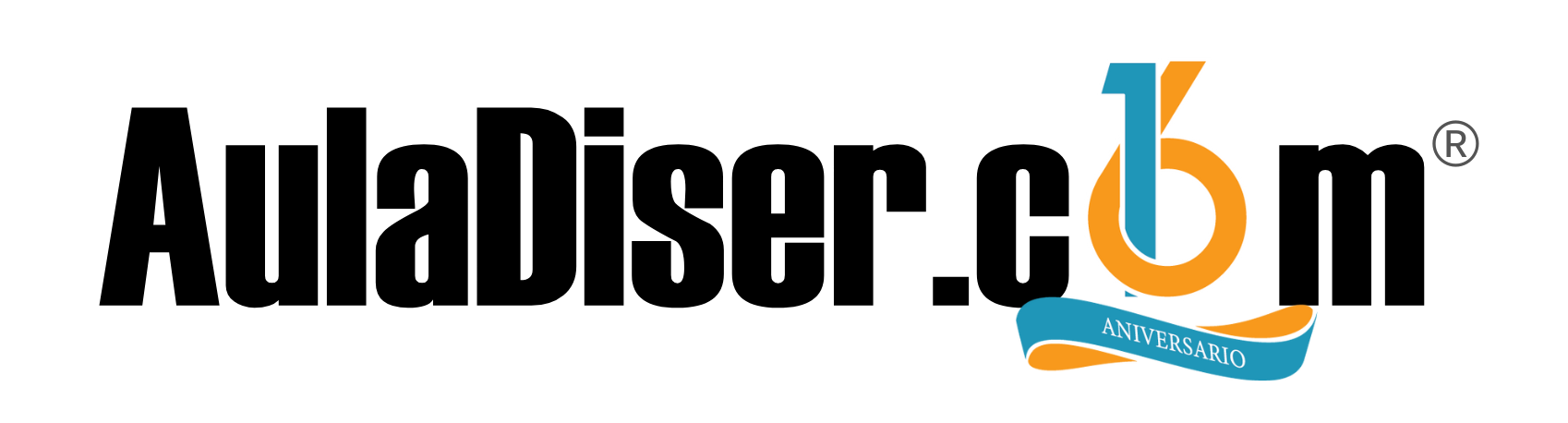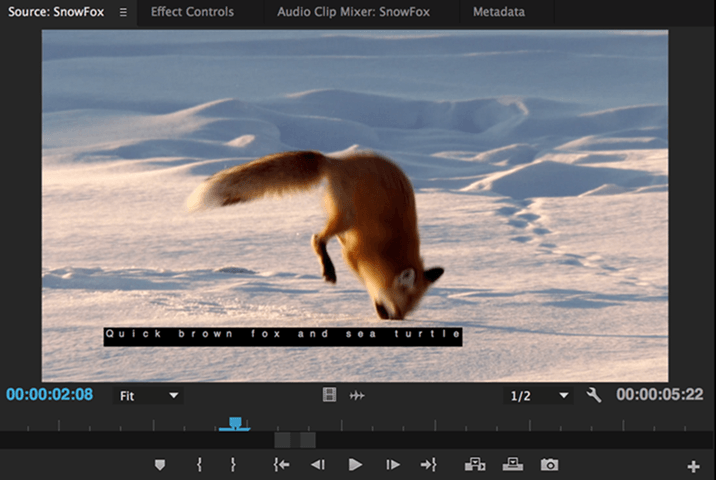Premiere Pro ofrece un completo conjunto de funciones de subtitulación que le permiten editar subtítulos, crear los suyos propios y exportarlos para su visualización en todos los formatos admitidos.
Puede importar y mostrar subtítulos optativos y editar el texto, el color, el fondo y la temporización de forma rápida y sencilla. Una vez que haya terminado la edición, puede exportar archivos de subtítulos opcionales como archivos de tipo “sidecar”, incrustarlos en una película QuickTime o un archivo MXF o grabar los subtítulos en un vídeo.
Además de los subtítulos opcionales, Premiere Pro también admite la importación de archivos de subtítulos permanentes que puede grabar como subtítulos.
Creación o edición de subtítulos
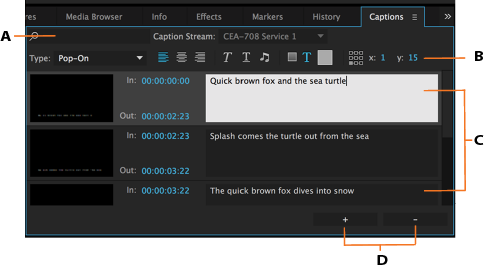
A. Filtrar el contenido de los subtítulos
Creación de subtítulos
Premiere Pro le permite crear subtítulos desde cero. Puede agregar texto, aplicar formato y especificar la posición y el color.
-
Seleccione Archivo > Nuevos subtítulos.
El cuadro de diálogo Nuevos subtítulos muestra la configuración del vídeo. Premiere Pro concuerda la configuración del vídeo con subtítulos con la secuencia abierta. Acepte la configuración de vídeos predeterminada y haga clic en Aceptar.
Nota:Asegúrese de que la velocidad de fotogramas del archivo de subtítulos que está creando coincide con la velocidad de fotogramas de la secuencia en la que desea usarlo.
-
En el cuadro de diálogo Nuevos subtítulos, seleccione el estándar y el flujo de subtítulos adecuados. Premiere Pro añade un nuevo archivo de subtítulos en el panel Proyecto.
-
Para añadir texto al archivo de subtítulos, haga doble clic en el archivo de subtítulos del panel Proyecto. También puede abrir el panel Subtítulos si selecciona Ventana > Subtítulos.
-
En el panel Subtítulos, escriba el texto de subtítulo que desee. Utilice las herramientas de formato para especificar la posición, cambiar el color del texto y el color de fondo del subtítulo. También puede aplicar efectos de formato como subrayar y aplicar cursiva.
-
Para añadir más bloques de subtítulos, haga clic en Agregar subtítulo (+) en la parte inferior derecha del panel Subtítulos. Para eliminar un bloque de subtítulos, seleccione el bloque de subtítulos y haga clic en Eliminar el subtítulo (-).
-
Arrastre el archivo de subtítulos al clip de origen adecuado en la secuencia de origen en la línea de tiempo.
Edición de subtítulos
Siga estos pasos para editar un archivo de subtítulos en Premiere Pro:
-
Seleccione el archivo de subtítulos que se desea editar en el panel Línea de tiempo.
-
Abra el panel Subtítulos (Ventana > Subtítulos) para mostrar los subtítulos.
-
En el panel Subtítulos, puede realizar ediciones en el nivel de texto de los clips de subtítulo existentes. También se pueden realizar cambios en el tiempo y el formato, como por ejemplo la alineación y el color del texto, desde una interfaz de usuario intuitiva.
-
Los clips de texto también son visibles desde la línea de tiempo. Desde ahí, puede ajustar los subtítulos para que estén correctamente sincronizados con los medios después de realizar recortes, eliminar rizos y reorganizar los segmentos.
Fuente: www.helpx.adobe.com